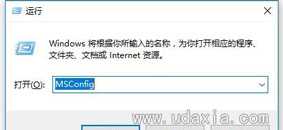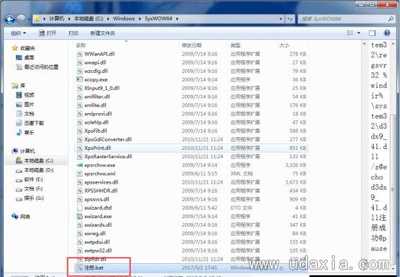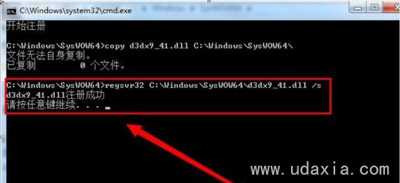Win7系统总是提示d3dx941.dll文件丢失怎么解决
Win7系统安装软件或者游戏时候,一直弹出“计算机中丢失d3dx9-41.dll文件”这是怎么回事呢?Win7系统安装软件总是提示d3dx9-41.dll文件丢失如何解决?本文将为大家介绍具体操作方法。
1、首先我们去网上下载“d3dx9-41.dll”文件,文件里面有32位(X86)和64位(X64),到时候根据大家电脑实际情况来操作。
解决方法一:
然后我们对照着自己系统来存在上面下载文件。
1、如果你电脑是32位系统,就把这个32位系统“d3dx9-41.dll”文件放到C:Windowssystem32”中。
2、如果你电脑系统是64位系统,就把64位系统d3dx9-41.dll”文件放到“C:WindowsSysWOW64”中。
3、最后我们使用组合键WIN+R打开运行命令窗,输入下载好文件里面regsvr32 d3dx9_41.dll,点击回车既可解决。
解决方法二:
在桌面我们新建一个文本文档,将下面代码复制下来,粘贴进去
@echo 开始注册copy d3dx9_41.dll %windir%SysWOW64egsvr32 %windir%SysWOW64d3dx9_41.dll /s@echo d3dx9_41.dll注册成功@pause
注意:如果是64位,代码中将SysWOW64替换为system32即可。
接着点击另存为,把文件名修改为“注册.bat”另存为到桌面上。
然后把这个保存好文件放到d3dx9_41.dll文件同级目录(只要在同一个文件夹里面有这两个文件即可)。
2、双击注册.bat,就会自动完成d3dx9_41.dll注册。
推荐阅读:
Win7系统电脑屏幕显示不清楚很模糊解决方法
Win7系统无法识别USB驱动设备解决方法
Win7系统不能上网怎么办?DHCP服务开启方法教程
免责声明:本站文章均来自网站采集或用户投稿,网站不提供任何软件下载或自行开发的软件! 如有用户或公司发现本站内容信息存在侵权行为,请邮件告知! 858582#qq.com
RTX 5090要首发 性能要翻倍!三星展示GDDR7显存
三星在GTC上展示了专为下一代游戏GPU设计的GDDR7内存。
首次推出的GDDR7内存模块密度为16GB,每个模块容量为2GB。其速度预设为32 Gbps(PAM3),但也可以降至28 Gbps,以提高产量和初始阶段的整体性能和成本效益。
据三星表示,GDDR7内存的能效将提高20%,同时工作电压仅为1.1V,低于标准的1.2V。通过采用更新的封装材料和优化的电路设计,使得在高速运行时的发热量降低,GDDR7的热阻比GDDR6降低了70%。
更新日志
- 小骆驼-《草原狼2(蓝光CD)》[原抓WAV+CUE]
- 群星《欢迎来到我身边 电影原声专辑》[320K/MP3][105.02MB]
- 群星《欢迎来到我身边 电影原声专辑》[FLAC/分轨][480.9MB]
- 雷婷《梦里蓝天HQⅡ》 2023头版限量编号低速原抓[WAV+CUE][463M]
- 群星《2024好听新歌42》AI调整音效【WAV分轨】
- 王思雨-《思念陪着鸿雁飞》WAV
- 王思雨《喜马拉雅HQ》头版限量编号[WAV+CUE]
- 李健《无时无刻》[WAV+CUE][590M]
- 陈奕迅《酝酿》[WAV分轨][502M]
- 卓依婷《化蝶》2CD[WAV+CUE][1.1G]
- 群星《吉他王(黑胶CD)》[WAV+CUE]
- 齐秦《穿乐(穿越)》[WAV+CUE]
- 发烧珍品《数位CD音响测试-动向效果(九)》【WAV+CUE】
- 邝美云《邝美云精装歌集》[DSF][1.6G]
- 吕方《爱一回伤一回》[WAV+CUE][454M]